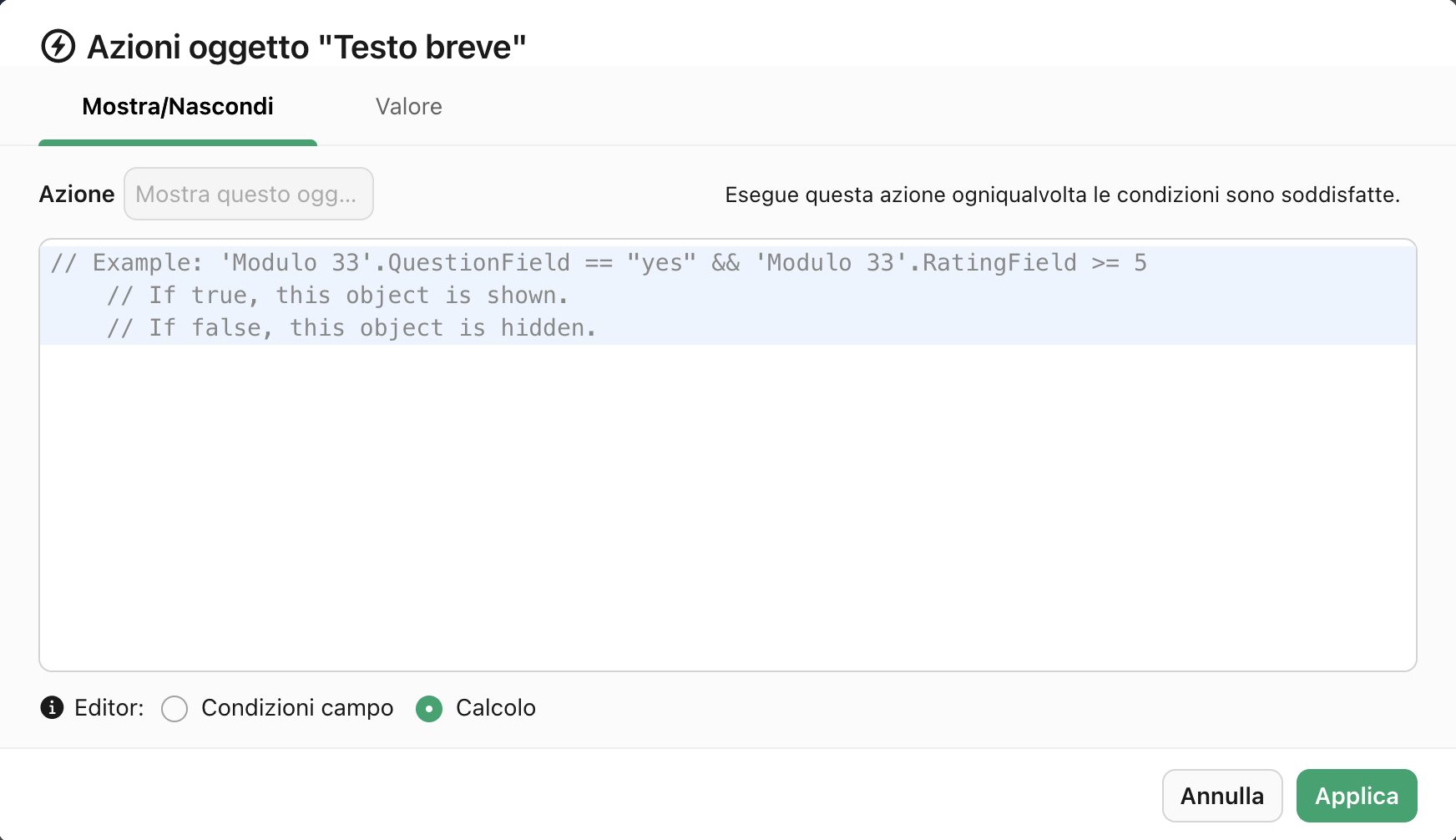Automazione di visibilità e valore degli oggetti
Per tutti gli oggetti campo, i comandi dati e gli oggetti statici, Claris Studio offre automazioni che consentono di impostare in modo condizionale la visibilità dell'oggetto, il suo valore o entrambi. Ad esempio, è possibile impostare che venga visualizzato un oggetto testo breve dopo che l'opzione "Altro" è stata selezionata da un campo di selezione singola per consentire a un utente di inserire il proprio valore.
Per impostare le automazioni per un oggetto:
-
In una vista modulo o elenco-dettagli, aggiungere un oggetto.
-
Selezionare l'oggetto, quindi eseguire una delle seguenti operazioni:
-
Fare clic su
nell'angolo in alto a destra dell'oggetto.

-
Nel riquadro Proprietà a destra, fare clic sulla scheda Automazione, quindi su
accanto a Visibilità o Valore.
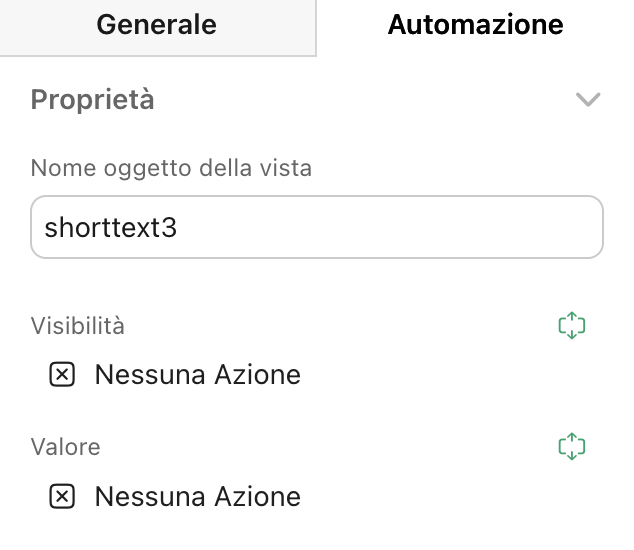
-
-
Nella finestra di dialogo Azioni oggetto che viene visualizzata è possibile impostare condizioni per la visibilità dell'oggetto, per il suo valore o per entrambi. Per fare questo ci sono due metodi: Condizioni campo e Calcoli.
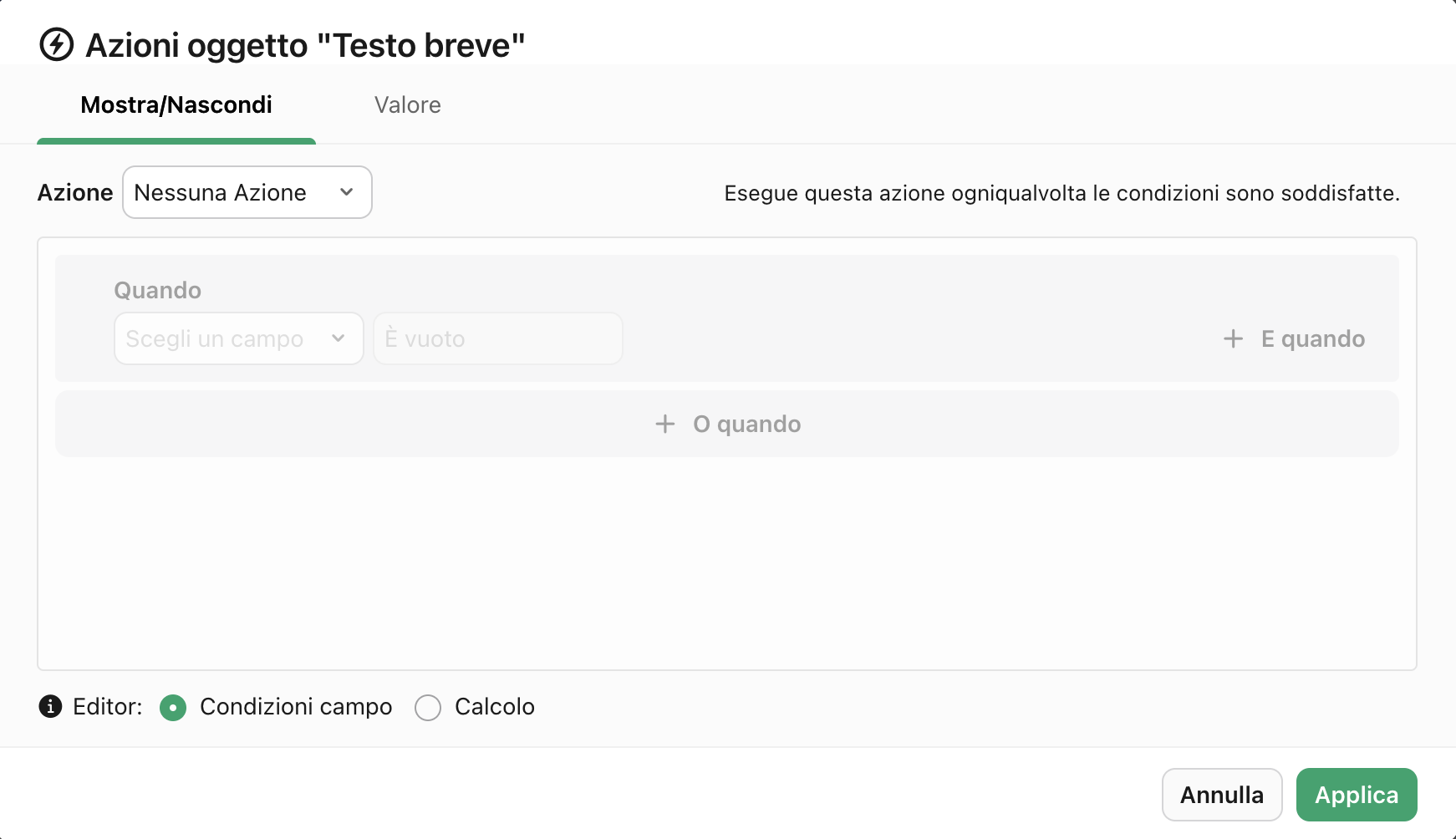
Condizioni campo
Utilizzare l'opzione Condizioni campo per impostare la visibilità e il valore di un oggetto in base ai valori di altri oggetti utilizzando la logica comune "E quando" e "O quando".
-
Selezionare l'opzione Condizioni campo nella parte inferiore della finestra di dialogo, quindi scegliere se si desidera controllare la visibilità dell'oggetto (scheda Mostra/Nascondi) o il valore dell'oggetto (scheda Valore).
Nota È possibile impostare condizioni separate per Mostra/Nascondi e Valore.
-
Selezionare un'azione da eseguire ogni volta che le condizioni sono soddisfatte. Per Mostra/Nascondi, le scelte disponibili sono:
-
Nessuna
-
Nascondi questo oggetto
-
Mostra questo oggetto
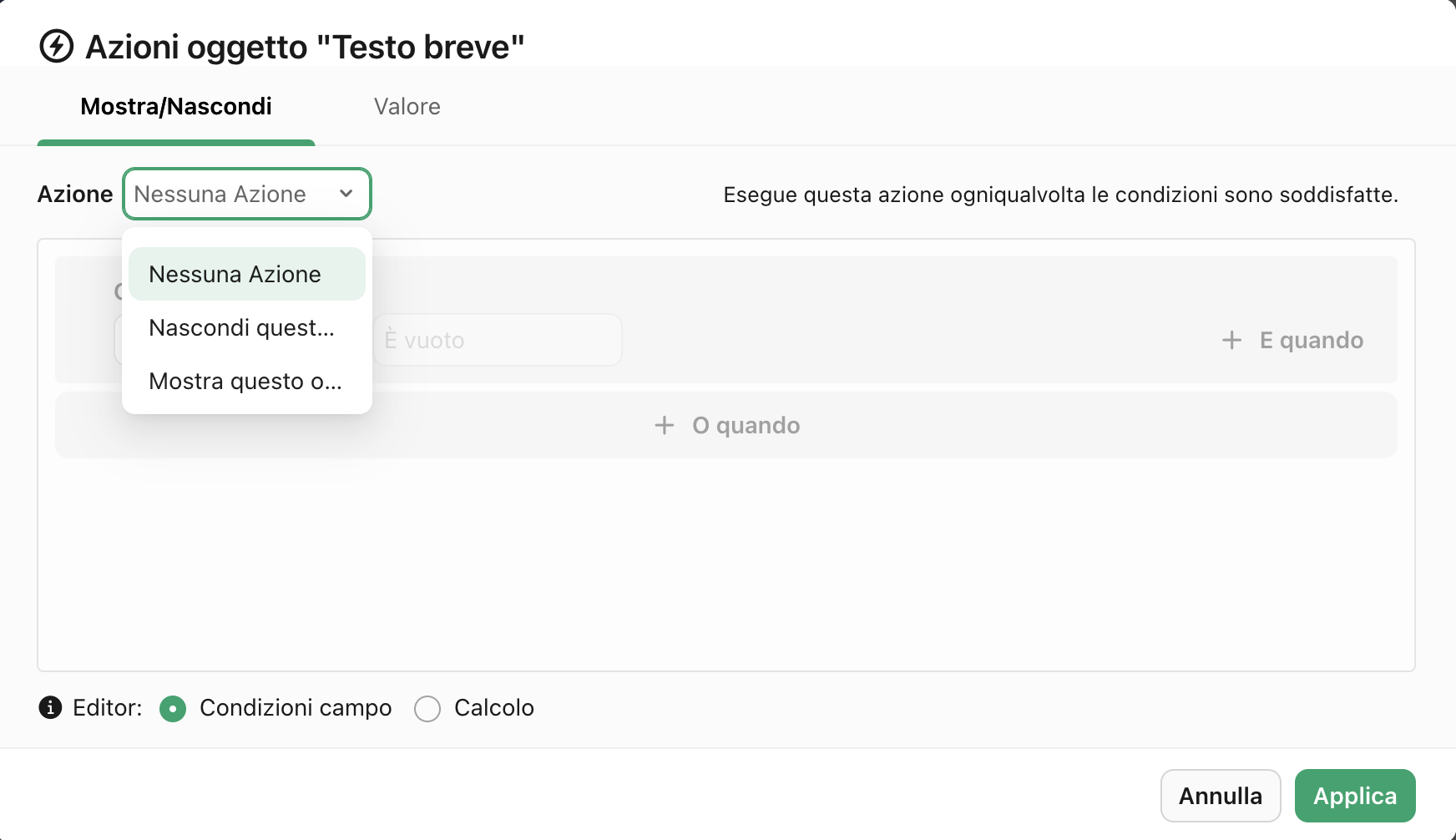
Per Valore, le scelte disponibili sono:
-
Nessuno
-
Imposta il valore
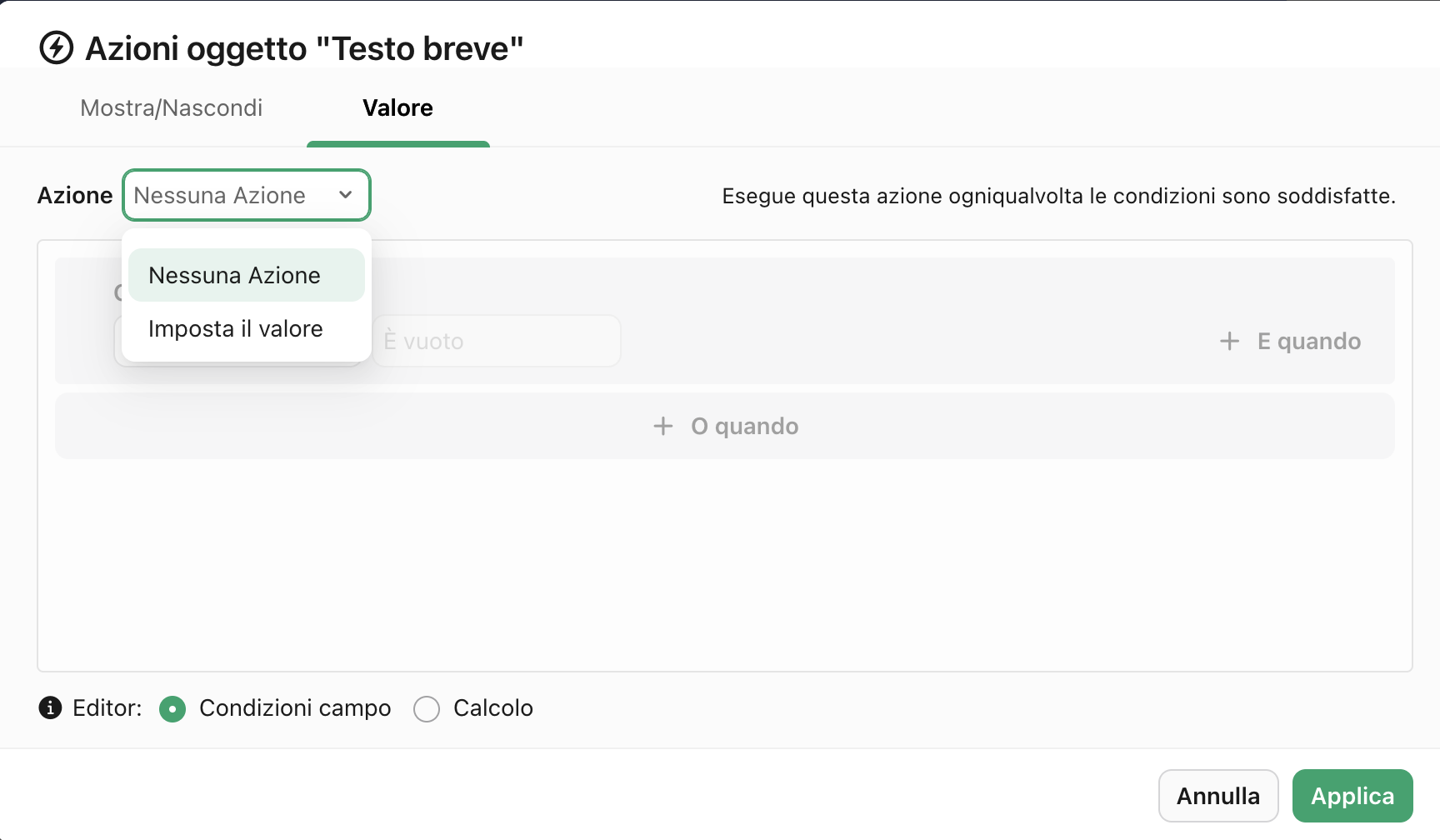
-
-
Configurare la condizione Quando selezionando per prima cosa un campo dall'elenco. I campi visualizzati sono i campi presenti nella tabella utilizzata per la vista.
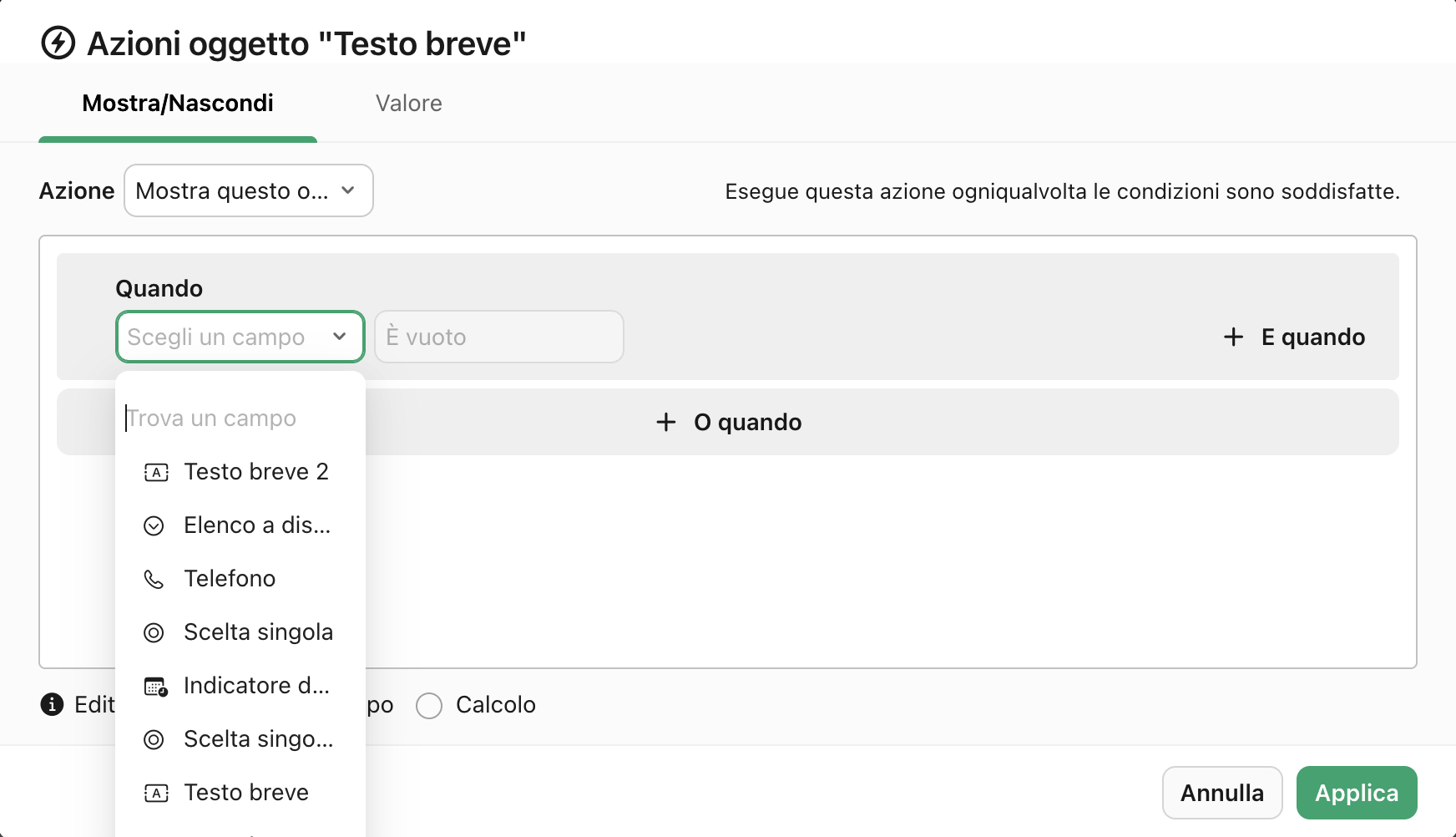
-
Impostare la condizione per il campo. Le condizioni disponibili dipendono dal campo selezionato.
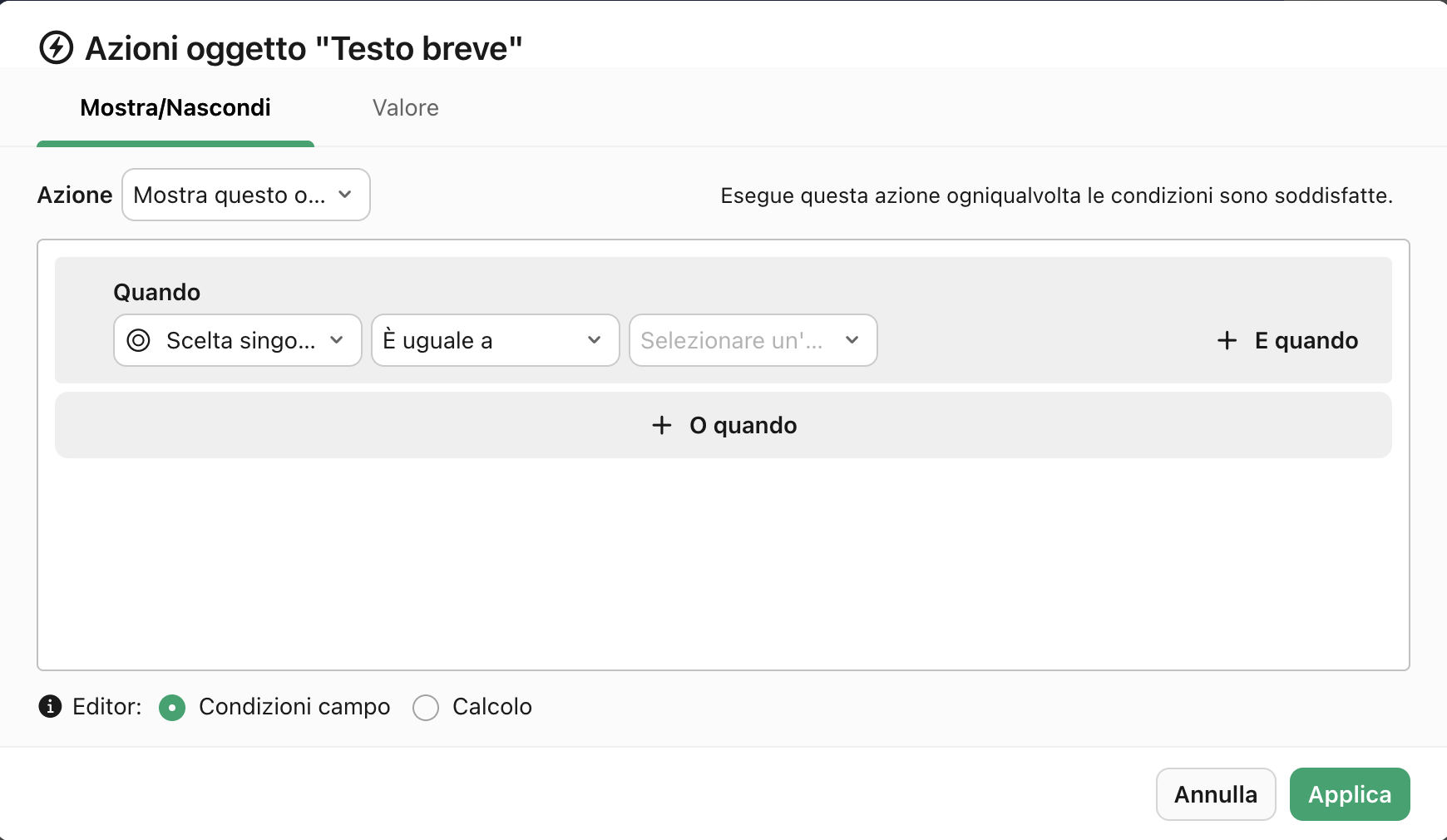
-
Impostare il valore del campo. A seconda del campo selezionato, è possibile scegliere un'opzione da un elenco o inserire un valore.
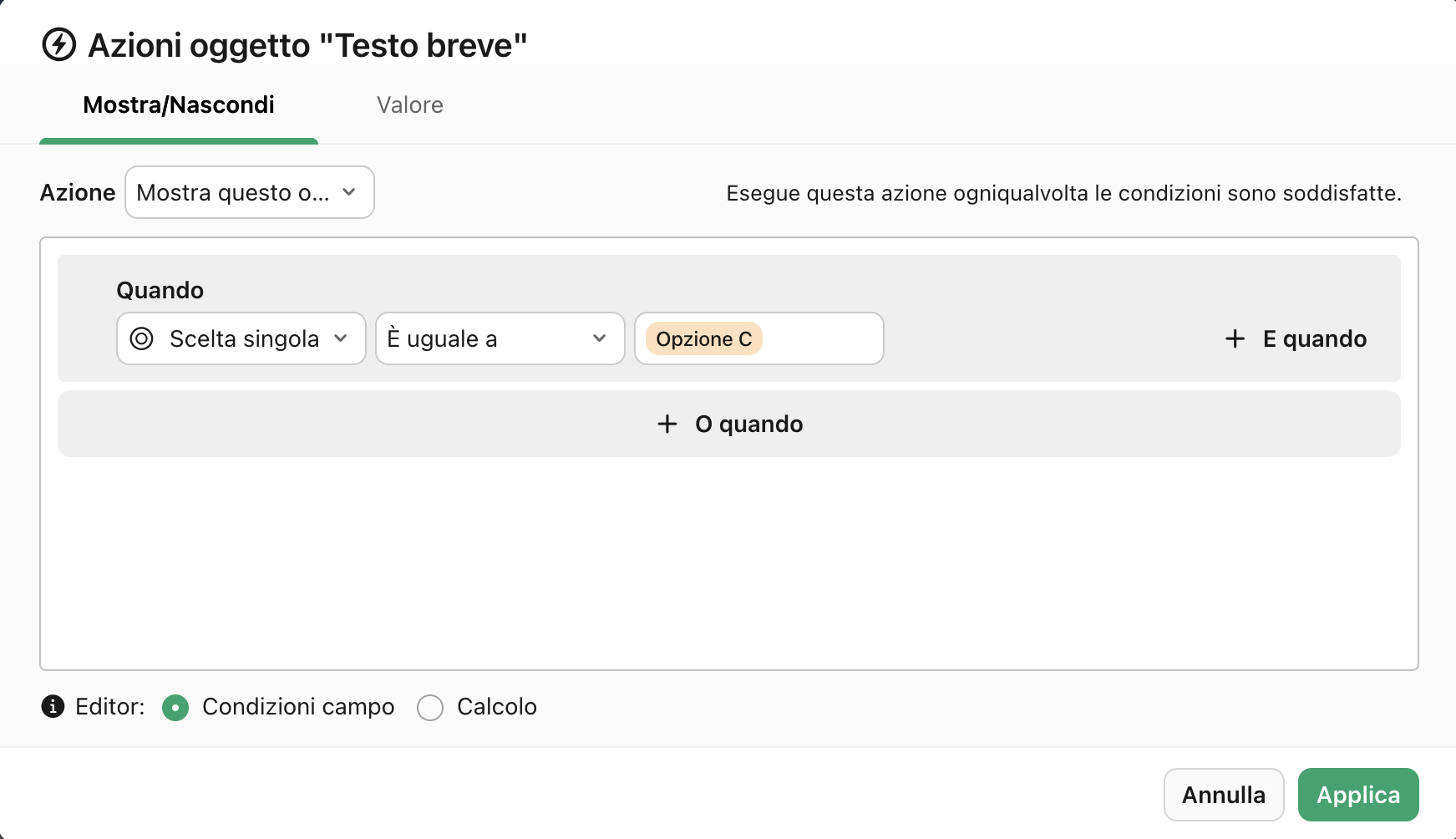
-
Inoltre, è possibile restringere la condizione facendo clic su + E quando, ampliare la condizione facendo clic su + O quando o utilizzare una combinazione di entrambi. Seguire i passaggi precedenti per impostare condizioni aggiuntive.
-
Alla fine fare clic su Applica.
A questo punto, l'azione scelta verrà eseguita ogni volta che le condizioni saranno state soddisfatte per il campo selezionato.
Calcoli
Per casi più avanzati, è possibile utilizzare l'opzione Calcolo per impostare la visibilità e il valore di un oggetto utilizzando un calcolo. Per Mostra/Nascondi, il calcolo dovrebbe restituire un valore booleano (vero/falso) e per Valore dovrebbe restituire il valore del campo predefinito. Vedere Introduzione ai calcoli Claris Studio.